Sveobuhvatna analiza Android XRecorder, kako se koristi i alternative
S izdavanjem novih Android pametnih uređaja, oni sada imaju ugrađene snimače zaslona. Ipak, neki od njih smatraju da su njihovi ugrađeni snimači mutni i spori. Kao rezultat toga, korisnici traže alternativu za snimanje zaslona mobilnog telefona. Zapravo, postoji mnoštvo aplikacija za snimanje zaslona u Trgovini Google Play. Jedan od najčešće korištenih i koji pruža izvrsne mogućnosti snimanja je Screen Recorder - XRecorder. U ovom ćemo vam članku pružiti detaljnu recenziju ove aplikacije. Dok čitate, upoznajte alternative za XRecorder za PC i iPhone.
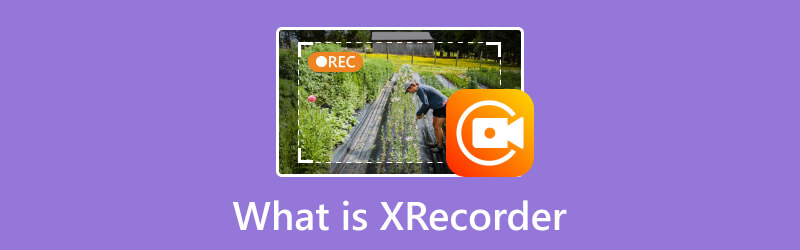
SADRŽAJ STRANICE
Dio 1. Što je XRecorder
XRecorder je besplatna i namjenska aplikacija za snimanje zaslona za Android. Ovaj izvrstan alat za snimanje dolazi od InShot Incorporated. Korisnicima omogućuje snimanje točno onoga što se događa na zaslonu njihovog telefona. Osim toga, također može napraviti snimke zaslona videozapisa koji se trenutno reproducira na uređaju. Još jedna dodatna informacija je da također možete dobiti dodatne značajke s XRecorder Pro APK. Uključuje uklanjanje vodenih žigova, postupke snimanja bez oglasa i još mnogo toga. Cijena počinje od $5.98. Da biste saznali više o tome, idite na sljedeći odjeljak.
Dio 2. Glavne funkcije XRecordera
1. Snimanje zaslona
XRecorder se ističe kao alat za snimanje zaslona koji vam omogućuje snimanje aktivnosti na vašim Android uređajima. Nudi različite opcije razlučivosti, poput 1080p, 720p, 640p i više pri snimanju. Također možete birati između kvalitete kao što je 16mbps, 14mbps itd. Također nema ograničenja kada snimate svoj zaslon. Na temelju mog iskustva korištenja, što je niža kvaliteta, to više možete uštedjeti na pohrani. Ipak, ako želite najvišu kvalitetu, imajte na umu da će imati i najveću veličinu.
2. Audio snimanje
Uz snimanje zaslona, može snimiti interni zvuk, mikrofon ili i interni i mikrofon. U isto vrijeme, također vam daje mogućnost da uključite smanjenje buke. Međutim, aplikacija kaže da to može utjecati na kvalitetu zvuka. I da, ima. Nakon testiranja, kvaliteta izlaznog zvuka postaje prigušena ili slaba.
3. Snimanje zaslona
Još jedna mogućnost XRecordera je da može napraviti jasne i jasne snimke zaslona vašeg uređaja. Tijekom snimanja možete čak i napraviti snimku zaslona. Također, omogućuje vam snimanje snimaka čak i ako ne snimate i samo reproducirate neke videozapise. Ipak, aplikaciji nedostaju značajke za uređivanje snimljene snimke zaslona. Dakle, nismo mogli komentirati, dodavati oblike ili vršiti druge izmjene.
4. Prilagodljivo FPS snimanje igranja
XRecorder je optimiziran za snimanje doživljaja igranja. Prije snimanja možete prilagoditi FPS od 15 FPS do 120 FPS (Pro). Ali imajte na umu da što je veći FPS, to veći CPU troši.
5. Ugrađeni Video Editor
XRecorder dolazi s osnovnim uređivačem videozapisa koji vam omogućuje obavljanje bitnih zadataka uređivanja. Uključuje obrezivanje, spajanje i uređivanje vaših snimaka izravno unutar aplikacije. Ali većina njegovih dodatnih alata za uređivač videozapisa dostupna je samo u pro verziji. Dok drugi alati sadrže oglase.
Dio 3. Kako koristiti XRecorder
Sada kada ste naučili o XRecorderu i njegovim funkcijama, mogli biste se zapitati kako ga koristiti. Ovdje ćemo vas obavijestiti kako:
Korak 1. Prvo idite u trgovinu Google Play kako biste instalirali XRecorder na svoj Android uređaj. Pokrenite ga nakon postupka instalacije.
Korak 2. Zatim će vas aplikacija zamoliti da omogućite njezinu plutajuću ikonu kako biste mogli jednostavno pristupiti njezinim funkcijama. Prije snimanja idite na izbornik Postavke kako biste prilagodili zvuk, video, orijentaciju itd. koje želite snimiti na zaslonu.
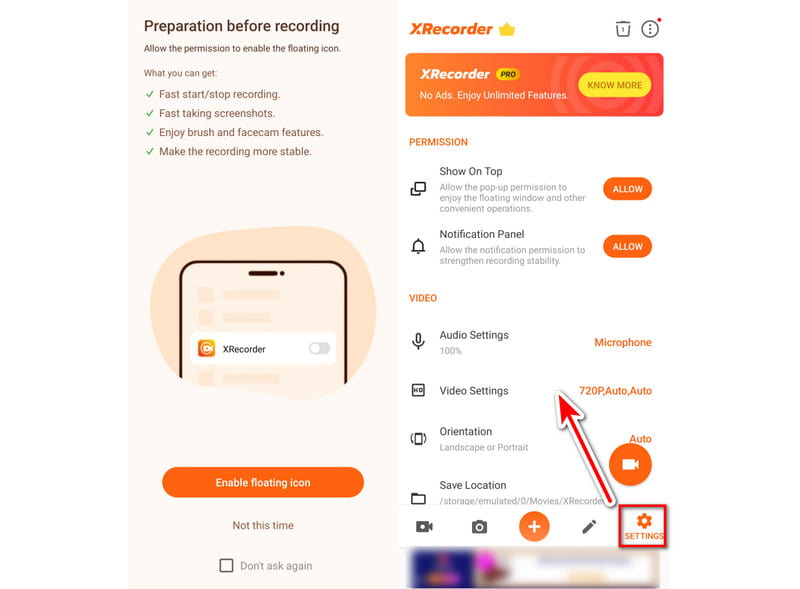
3. korak Odatle možete jednostavno dodirnuti Snimiti dugme. Po želji, idite na glavnu stranicu aplikacije i odaberite opciju Snimanje. Snimanje će odmah započeti.
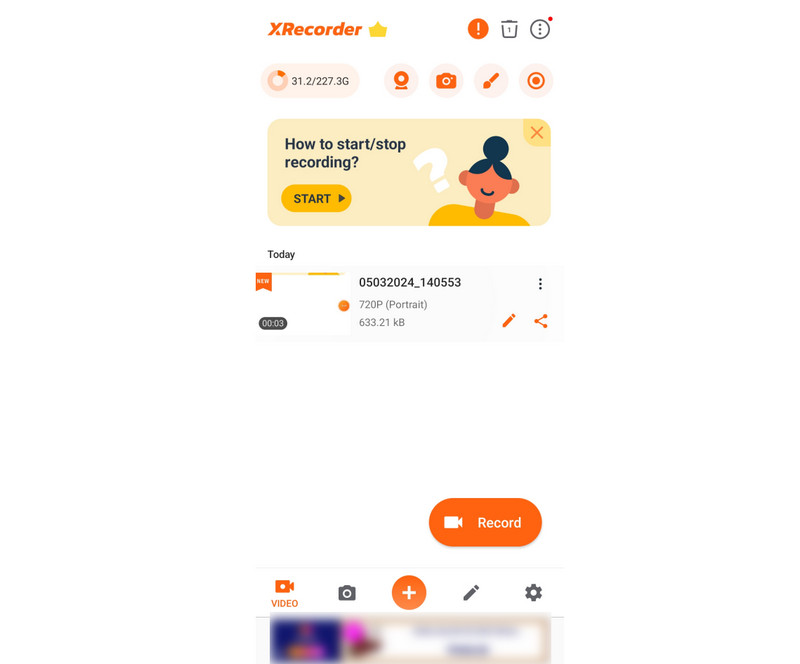
4. korak Kada ste zadovoljni, dodirnite plutajuću traku i odaberite gumb Stop. Konačno, snimljeni video možete pogledati iz same aplikacije.
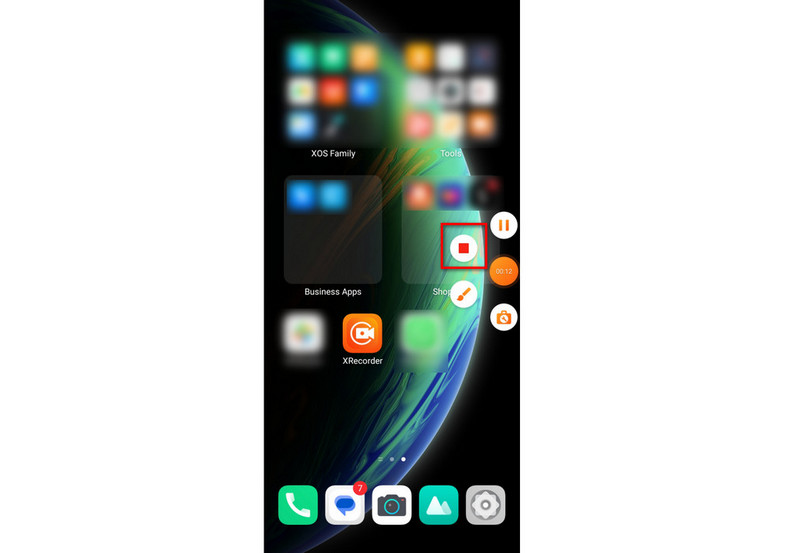
Dio 4. Uobičajeni problemi XRecordera i kako ih riješiti
Izdanje #1. Previše dosadnih oglasa
Jedan od problema na koji se najviše žali u XRecorderu je gomila reklama. Razni oglasi iskaču kada otvorite aplikaciju i koristite je. Stoga prekida vaše cjelokupno iskustvo unutar aplikacije.
Dakle, najbolji način da to popravite je nadogradnja na verziju XRecorder Pro. Uz to ćete imati verziju aplikacije bez ikakvih oglasa. Također, druge značajke, poput mjenjača glasa, video kompresija, uklanjanje vodenog žiga itd. bit će dostupni za korištenje.
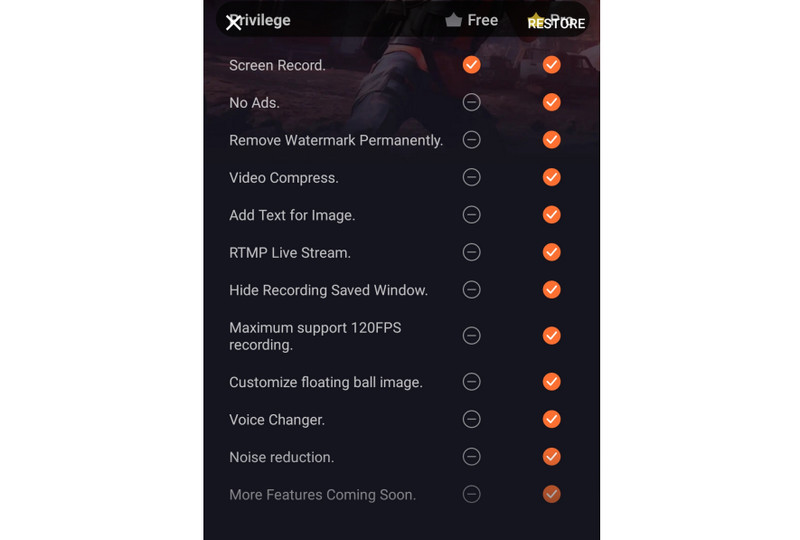
Izdanje #2. Aplikacija se ruši ili zamrzava
Drugi uobičajeni problem s kojim su se neki susreli jest zamrzavanje ili pad aplikacije. Neočekivano se zatvara ili prestaje reagirati tijekom snimanja ili uređivanja. Stoga ugrožava kvalitetu snimljenog sadržaja.
Da biste to popravili, prisilno zatvorite i ponovno pokrenite aplikaciju XRecorder. Drugi način je osigurati da koristite najnoviju verziju XRecordera. Ažuriranja se često sastoje od ispravaka pogrešaka i poboljšanja performansi.
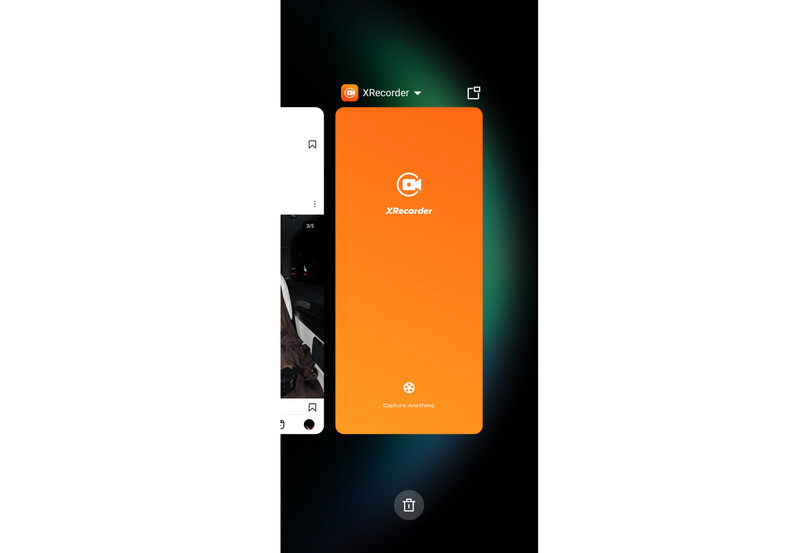
Izdanje #3. Niski FPS i kasne snimke
Još jedan problem s kojim se mnogi često suočavaju je nizak FPS. To posebno vrijedi za one koji koriste besplatnu verziju. U isto vrijeme, zaostajanje pitanja tijekom snimke igranja. Ako ste jedan od onih koji ovo koriste u istu svrhu, to bi moglo utjecati na vaše iskustvo.
Ali ne brini. Još uvijek postoje načini za rješavanje ovog problema. Prvi je optimizacija performansi vašeg uređaja. Učinite to tako da zatvorite pozadinske aplikacije, izbrišete predmemoriju i provjerite imate li dovoljno RAM-a. Druga metoda je smanjenje rezolucije tijekom snimanja. Također, možete onemogućiti nepotrebne značajke unutar XRecordera, što vam može pomoći da poboljšate FPS.
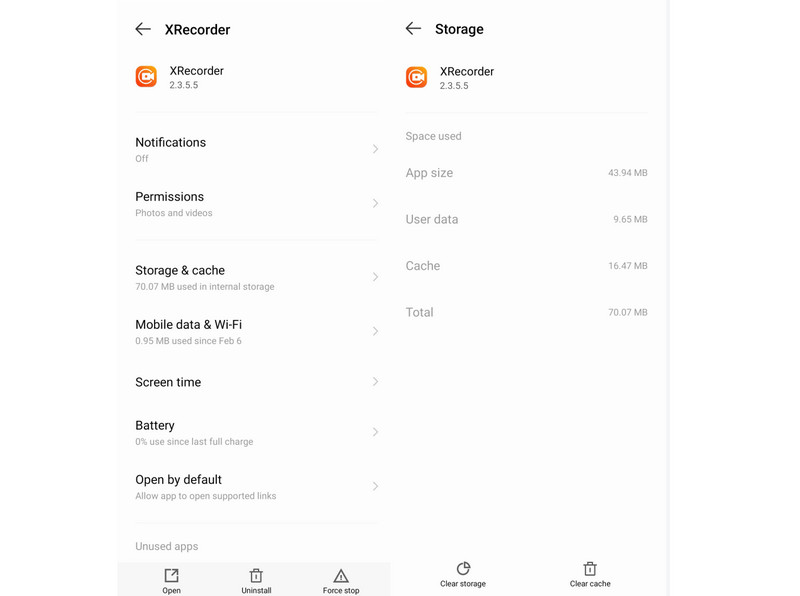
Dio 5. XRecorder alternative za PC i iPhone
Kao što je gore spomenuto, XRecorder je Android aplikacija. Sada možda tražite način da snimite zaslon svog računala ili iPhonea. Nastavite čitati ovaj odjeljak kako biste saznali koje alternative možete koristiti.
Alternativa XRecorderu za PC
Budući da je XRecorder dostupan samo za Android, a ne i za PC, nemojte gubiti nadu. Alati poput Snimač zaslona Vidmore može vam pomoći u snimanju zaslona na računalu. Pomoću njega možete snimiti bilo koji dio zaslona računala kad god želite. Omogućuje vam snimanje igranja, konferencija, desktopa, web kamere, zvuka, pa čak i snimanje zaslona. I ne samo to, prožet je značajkama crtanja u stvarnom vremenu. To znači da svojoj snimci možete dodati strelice, tekst i oblike. Također možete prilagoditi omjer slike ili veličinu videozapisa koji želite snimiti. Moguće je i snimanje zaslona sa zvukom sustava, mikrofonom i web kamerom. Zato je savršena alternativa XRecorderu za Windows PC pa čak i za Mac.
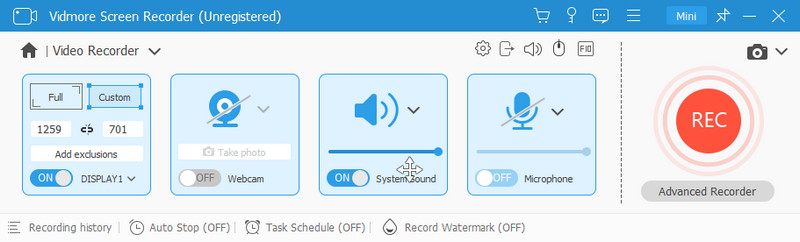
Alternativa XRecorderu za iPhone
Unatoč tome što je XRecorder mobilna aplikacija, nije kompatibilna s iPhoneom. Uz to, još uvijek možete koristiti Snimač zaslona Vidmore isto. To može biti vaš sveobuhvatni snimač zaslona za računala i mobilne uređaje. Možete ga koristiti kao iOS i Android snimač. Omogućuje vam snimanje zaslona vašeg uređaja u razlučivosti do 4K. Nadalje, omogućuje vam odabir sadržaja za snimanje, poput zvučnika telefona, zvučnika računala i više. Također, možete odabrati izlaznu rezoluciju ako želite. Konačno, također nudi značajku SnapShot za snimanje potrebnih dijelova vaše snimke. Dakle, možete se osloniti na ovaj kao alternativu XRecorder za iPhone.
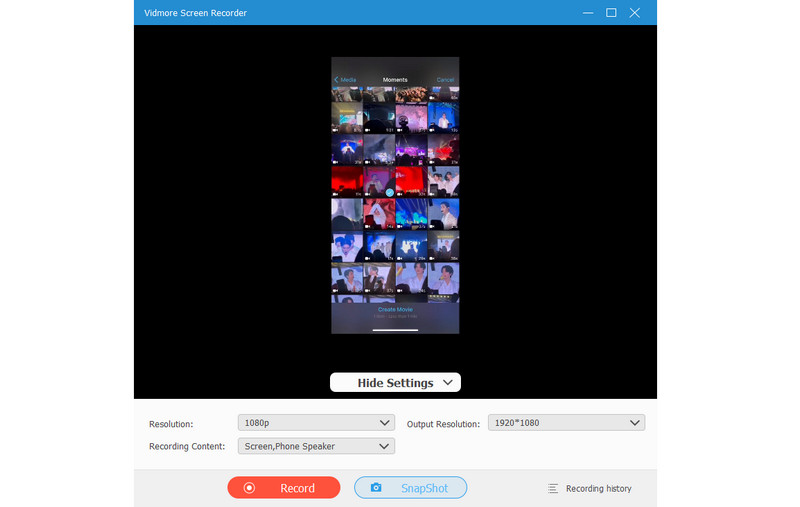
Dio 6. Često postavljana pitanja o tome što je XRecorder
Obavještava li XRecorder Snapchat?
Ne, XRecorder ne obavještava Snapchat kada snimite nečiju priču ili chat. XRecorder radi samostalno i diskretno. Ipak, bitno je zapamtiti da Snapchat može obavijestiti korisnika ako snimite snimku zaslona njegove priče ili chata.
Prikazuje li se XRecorder na Snapchatu?
XRecorder se ne prikazuje na Snapchatu ili bilo kojoj drugoj aplikaciji. Djeluje u pozadini. Stoga osigurava da vaše aktivnosti snimanja zaslona ostanu privatne. Istodobno, ne ometa normalan rad drugih aplikacija.
Što je bolje, AZ Screen Recorder naspram XRecorder?
AZ Screen Recorder i XRecorder izvrsne su mogućnosti snimanja zaslona za Android. No ipak, ovisi o vašim preferencijama. AZ Screen Recorder poznat je po svojoj jednostavnosti i nizu postavki. S druge strane, XRecorder nudi intuitivno sučelje i istovremeno snimanje zvuka. Osim toga, nudi snimanje igranja s visokim FPS-om. Odaberite na temelju svojih specifičnih potreba i željenih značajki.
Je li XRecorder siguran?
Da, XRecorder se smatra sigurnom Android aplikacijom za snimanje zaslona. Dostupan je na renomiranim platformama kao što je Google Play Store. Također, razvojni programeri redovito ažuriraju aplikaciju kako bi riješili probleme vezane uz sigurnost ili performanse. Ipak, izbjegavajte preuzimanje XRecordera iz nepouzdanih izvora.
Kako snimiti zvuk u XRecorder?
Za snimanje zvuka u XRecorderu slijedite ove korake:
Korak 1. Otvorite aplikaciju XRecorder na svom Android uređaju
Korak 2. Dodirnite opciju Mikrofon kako biste omogućili snimanje zvuka u Postavkama.
3. korak Prilagodite postavke zvuka, poput odabira između unutarnjih ili vanjskih izvora zvuka.
4. korak Pokrenite postupak snimanja zaslona klikom na gumb Snimi. Konačno, XRecorder će snimati i video i audio istovremeno.
Zaključak
Na kraju, to je sve što trebate znati o XRecorder aplikacija Na vama je konačan izbor hoćete li ga koristiti ili ne. Ali svejedno, to je pristojna aplikacija za snimanje zaslona na Androidu. U takvim slučajevima, kada želite snimiti zaslon svog računala ili iOS uređaja, postoji alat koji možete koristiti. Softver koji toplo preporučujemo je Snimač zaslona Vidmore. To je aplikacija jednostavna za korištenje koja ne zahtijeva nikakve vještine za snimanje zaslona uređaja.


